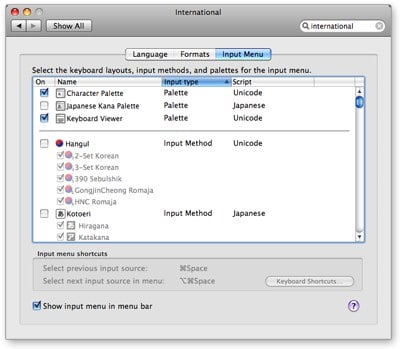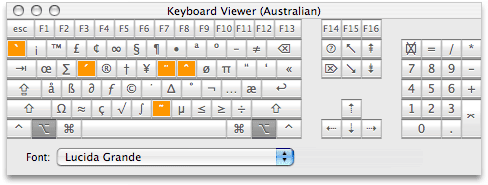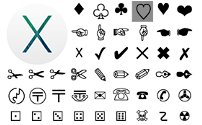Atajos de teclado para símbolos en Mac
Puedes introducir mas símbolos de texto en ordenadores con Macintosh con el uso del teclado que los que ves pintados en él.
Diacriticos (accentos, diéresis)
Para escribir caracteres accentuados, cómo ñ Á á en lengua Española, experimenta con la tecla [Opción]. Nota, que [A] + [B] representa que ambas teclas están presionadas al mismo tiempo. Es cómo mantener pulsado [Shift] y [A] para hacer la "A" MAYÚSCULA.
| Caracteres | Secuencia | Nombre |
|---|---|---|
| Áá Éé Íí Óó Úú | [Opción] + [E] seguida por [una Vocal] + (opcional) [Shift] | Letras agudas |
| Àà Èè Ìì Òò Ùù | [Opción] + [`] seguida por [una Vocal] + (opcional) [Shift] | Accentos graves |
| Ââ Êê Îî Ôô Ûû | [Opción] + [I] seguida por [una Vocal] + (opcional) [Shift] | Circunflejo |
| Ää Ëë Ïï Öö Üü Ÿÿ | [Opción] + [U] seguida por [una Vocal] + (opcional) [Shift] | Diéresis |
| Ãã Ññ Õõ | [Opcion] + [N] seguida por [una Vocal] + (opcional) [Shift] | Tilde |
Algúnas otras letras diacriticas están puestas debajo en la sección de signos y símbolos porque se escriben similarmente a ellos.
Signos y símbolos
Puedes uss la aplicación incorporada llamada "Visor del teclado" para facilitar las cosas. Muestra la distribución del tecaldo actual que cambia cuando presionas las teclas modificadoras cómo [Opción] y [Shift]. Esta distribución es diferente para lenguajes diferentes, asi que el Visor del Teclado también te puede ayudar que tecla está ubicada detrás de que caracter si has cambiado de idioma.
Para activar el Visor del Teclado
- Elige menu de Apple ➢ Preferencias del sistema y hasz clic en Internacional.
- Haz clic en Menu de entrada, luego elige la caja de comprobación de Visor del Teclado.
- Elige "activado" en la caja de comprobación al lado de la distribución que quieres usar.
- Elige Mostar el Visor del Teclado desde Menu de entrada el lado derecho de la barra del menu (la que se parece a una bandera).
Ahora, dependiendo del idioma que has elegido, las banderita estará en la barra de menu. Cuando quieras escribir un caracter especial, haz clic en la bandera u selecciona "mostrar el Visor del Teclado". Cuando presiones los botones Shift y Opción, el teclado se mostrará en la pantalla. Y la mejor cosa es que, no tienes que tener la lista de atajos a tu lado.
Atajos de símbolos
Cuando estas usando tu propio idioma, puedes teclear símbolos cómo "√ ∑ π ™ © æ £ ¢", etc. Intenta presionar la combinación de teclas [Opción] y [Opción] + [Shift] con el Visor del Teclado abierto para ver que mas necesitas presionar para hacer esos caracteres especiales. Por ejemplo, [Opción] + [v] hace el √.
| Tecla | + [Opción] | + [Opción] + [Shift] | Tecla | + [Opción] | + [Opción] + [Shift] |
|---|---|---|---|---|---|
| A | å | Å | 1 | ¡ | ⁄ |
| B | ∫ | ı | 2 | ™ | € |
| C | ç | Ç | 3 | £ | ‹ |
| D | ∂ | Î | 4 | ¢ | › |
| E | ´ | 5 | ∞ | fi | |
| F | ƒ | Ï | 6 | § | fl |
| G | © | ˝ | 7 | ¶ | ‡ |
| H | ˙ | Ó | 8 | • | ° |
| I | ˆ | 9 | ª | · | |
| J | ∆ | Ô | 0 | º | ‚ |
| K | ˚ | Apple | ` | ` | |
| L | ¬ | Ò | - | – | — |
| M | µ | Â | = | ≠ | ± |
| N | ˜ | [ | “ | ” | |
| O | ø | Ø | ] | ‘ | ’ |
| P | π | ∏ | \ | « | » |
| Q | œ | Œ | / | ÷ | ¿ |
| R | ® | ‰ | ; | … | Ú |
| S | ß | Í | ' | æ | Æ |
| T | † | ˇ | , | ≤ | ¯ |
| U | ¨ | . | ≥ | ˘ | |
| V | √ | ◊ | |||
| W | ∑ | „ | |||
| X | ≈ | ˛ | |||
| Y | ¥ | Á | |||
| Z | Ω | ¸ |
Asi que por ejemplo, el símbolo del logo de Apple puede ser escrito en Mac pressionando simultaneamente [Opción], [Shift] y la tecla [K].
También puedes comprobar Conjunto de caracteres de Macintosh en Adobe.com para ver una buena tabla con caracteres